Seu iPhone inativo está lhe causando pesadelos? Posso perder meus dados com o iPhone bloqueado? Este problema tem conserto? Nós já estivemos na sua situação e sabemos como você se sente. Conseguimos consertar nossos iPhones e a boa notícia é que você não precisa ser um expert da tecnologia para resolver este problema. Este guia vai lhe ensinar os cinco métodos mais fáceis para consertar seu iPhone. Não perca seu tempo! Vamos lá!
Por que meu iPhone está bloqueado?
Um iPhone de uso individual pode ser bloqueado por diversos motivos, como errar seu código de desbloqueio de tela diversas vezes. Não precisa ser outra pessoa tentando acessar seu dispositivo. Às vezes você mesmo esquece sua senha e o iPhone automaticamente bloqueia a tela quando se erra a senha diversas vezes em um curto período de tempo.
Por que o iPhone fica bloqueado? O bloqueio é uma boa medida de segurança. Mesmo que seja raro que um iPhone acidentalmente seja bloqueado no seu bolso, é preocupante. Principalmente, se seus dados forem apagados após dez tentativas incorretas. Mas não se desespere! Aqui estamos nós para ajudar.
Método 1 – Desbloquear iPhone inativo se um computador
Algumas versões do iOS 15.2 e mais recentes agora têm a opção “Apagar iPhone”. Esta função é ativada depois de tentativas de acesso usando a senha errada e, basicamente, ao usar tal funcionalidade, todos os dados do iPhone, incluindo a senha esquecida, são apagados. Siga os passos abaixo para desbloquear seu iPhone inativo com esta opção.
- Após inserir a senha errada sete vezes, você vai ver a opção “Apagar iPhone” na parte inferior direita da tela.
- Toque no botão “Apagar iPhone”
- A Apple vai solicitar que você toque novamente em “Apagar iPhone” para confirmação.
- Após a confirmação, você será redirecionado a tela “Finalize a Sessão do ID Apple”, dizendo para inserir a senha do seu ID Apple. Insira suas credenciais.
- O processo de formatação vai apagar seus dados e você poderá ver o processo na tela do iPhone.
- Quando o processo de formatação estiver completo, seu iPhone vai automaticamente ser reiniciado.

Tela do bloqueio de segurança
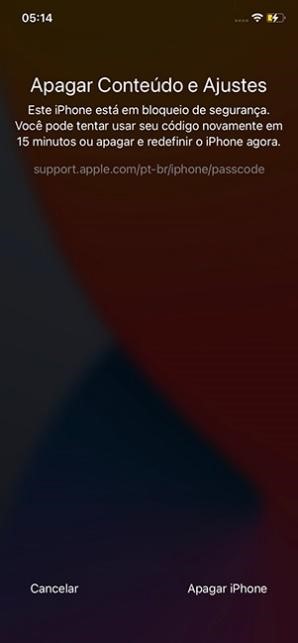
Tela sobre “Apagar Conteúdo e Ajustes”
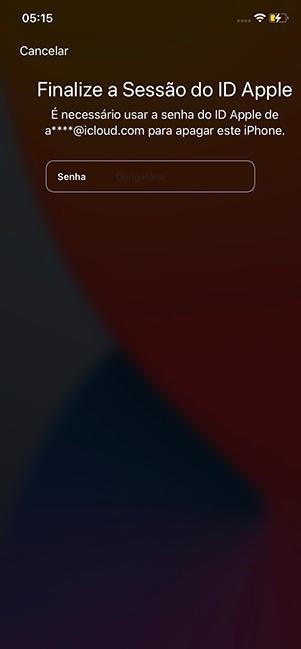
Tela “Finalize a Sessão do ID Apple”
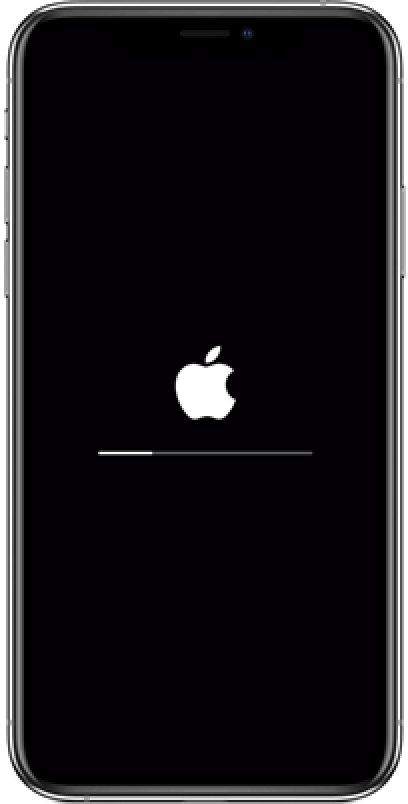
iPhone em processo de formatação
Requisitos:
Se você não estiver conseguindo encontrar a função “Apagar iPhone” na sua tela, certifique-se que o seu dispositivo segue os seguintes requisitos:
- É um dispositivo com iOS 15.2 ou mais recente.
- Antes de ser bloqueado, seu ID Apple estava logado. Se a conta não estiver no dispositivo, provavelmente a opção “Apagar iPhone”não vai aparecer.
- A função Buscar iPhone está ativada.
- Você sabe sua senha e login do ID Apple.
- Você tem acesso à internet, seja Wi-fi ou rede móvel.
Observação: Se você não conseguir ver o botão “Apagar iPhone” ou não consegue tocar nesta opção, tente inserir sua senha errada mais uma vez. Se o botão ainda não está ativo, você deve procurar outro método. Além disso, a opção Apagar iPhone está apenas disponível para alguns modelos e versões iOS.
Método 02 – Desbloquear o iPhone inativo sem iTunes ou iCloud
Não importa se você esqueceu sua senha ou comprou um dispositivo usado, esta ferramenta profissional de desbloqueio – Mobitrix LockAway – pode lhe ajudar. É a forma mais fácil e rápida de remover o bloqueio de tela. O processo é feito em apenas 20 minutos.
Aqui está um guia passo-a-passo para usar o Mobitrix LockAway para desbloquear seu iPhone sem iTunes e iCloud.
- Faça o download e instale o Mobitrix LockAway.
- Vá para o menu principal e clique em “Desbloquear Código de Tela”.
- Clique em “Começar” para remover o código do iPhone.
- O desbloqueio do seu iPhone está completo!
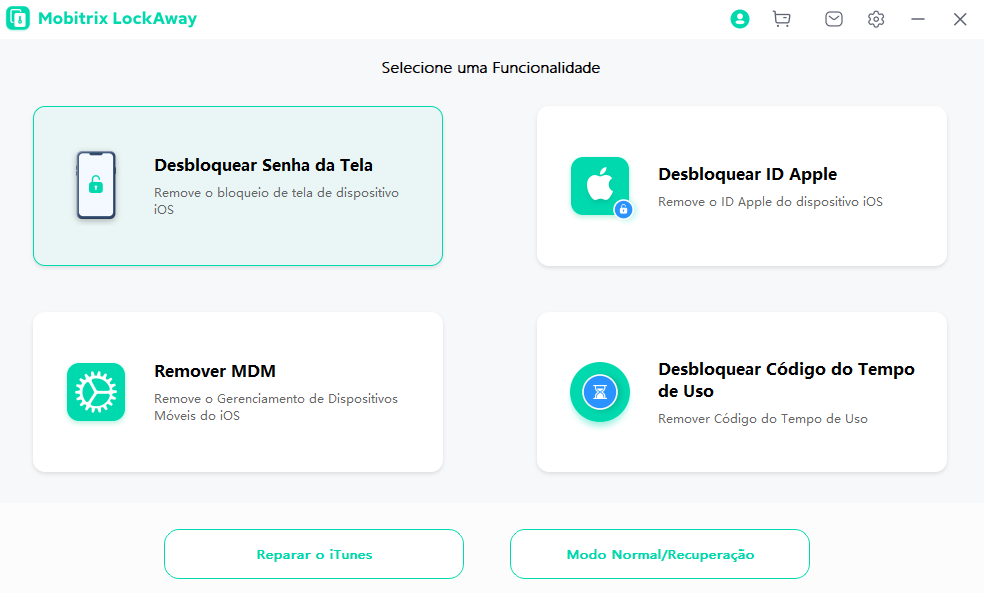
Desbloquear Senha da Tela
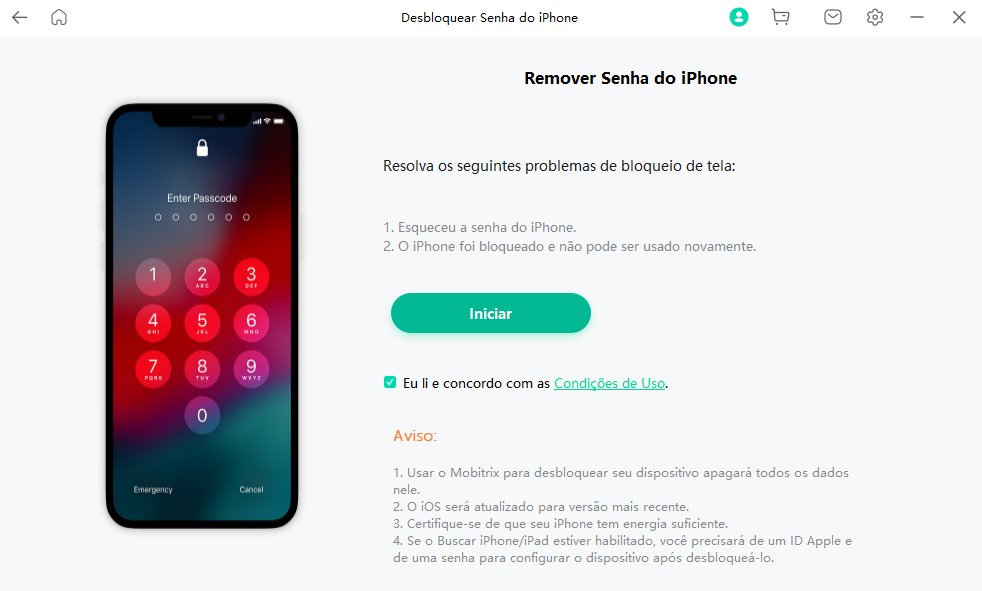
Remover senha do iPad
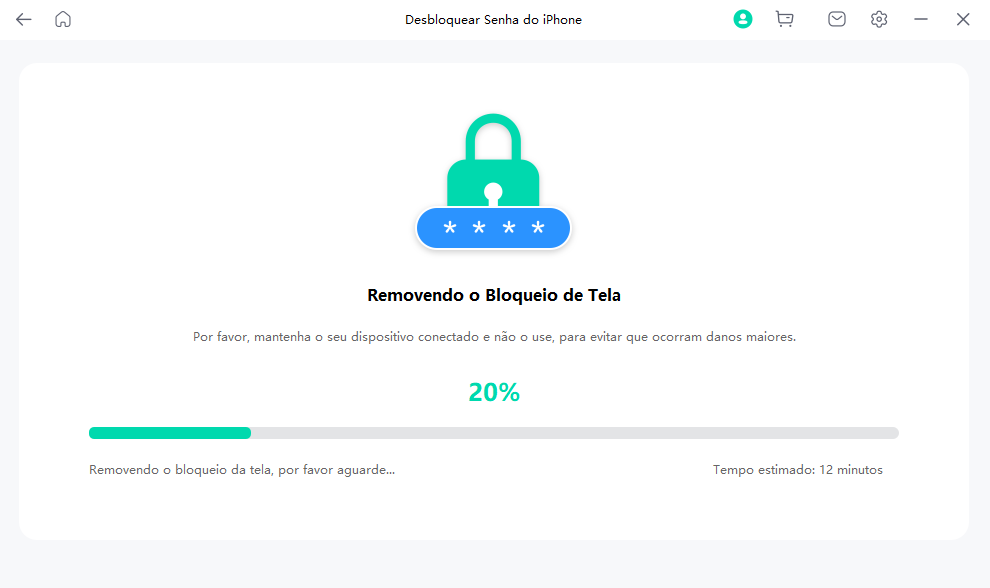
Removendo a senha da tela
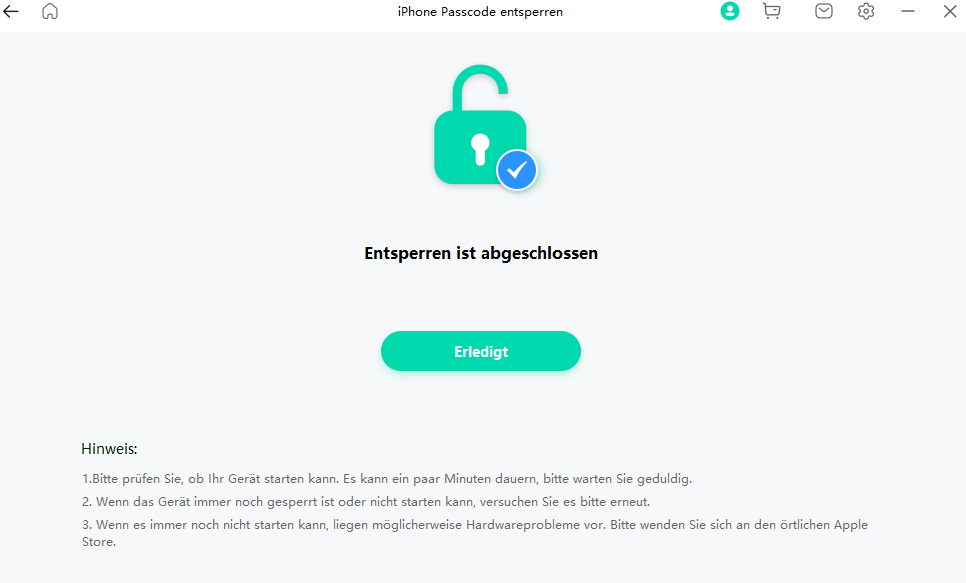
Mobitrix LockAway – iPhone entsperren ist abgeschlossen

Por que eu recomendo Mobitrix?
- Você não precisa do iTunes para desbloquear seu iPhone inativo.
- É fácil de usar, você não precisa de conhecimento técnico.
- É muito rápido. Então, se estiver com pressa, você economiza tempo.
- Garante 100% de proteção de privacidade e taxa de sucesso de 99%.
- Compatível com os modelos do iPhone 5s ao iPhone 17, iOS 13/14/15/16/17 e mais recentes.
Método 03 – Desbloquear iPhone Inativo sem iTunes ou Computadorr
Como um usuário habitual do iPhone, você deve conhecer o Buscar iPhone. Normalmente, se assume que é uma ferramenta que serve apenas para exibir a localização dos dispositivos Apple, quando perdidos ou roubados. Mas, o Buscar iPhone também tem a função “Apagar iPhone”, que formata seu dispositivo, deletando todos os dados do aparelho, incluindo a senha esquecida.
É equivocado pensar que esta ferramenta muda a versão do iOS, mas não é verdade. Apenas vai apagar seus dados e configurações, mas não apaga o sistema operacional. Agora vamos ver como isso funciona!
Requisitos:
- A ferramenta Buscar deve estar ativada no iPhone bloqueado.
- Sua conta ID Apple deve estar logada no dispositivo.
- Você deve lembrar do login e da senha do ID Apple conectado ao dispositivo.
- O iPhone deve ter acesso a uma internet ativa, seja Wi-fi ou dados móveis
Situação 01: Usando o Buscar via iCloud.com
- Acesse iCloud.com usando um navegador (pode ser no celular ou computador)
- Acesse sua conta inserindo sua senha e ID Apple
- Depois de iniciar a sessão, toque em Buscar iPhone
- Insira suas credenciais da conta Apple e clique em “Iniciar Sessão”novamente.
- Agora clique em “Todos os Dispositivos” e escolha seu dispositivo.
- Clique em “Apagar iPhone” . Uma janela pop up vai aparecer dizendo “Apagar este iPhone?” Clique em “Apagar”.
- Agora insira a senha e o seu ID Apple para continuar
- Insira o código de verificação que foi enviado para dispositivo de confiança.
- Agora, seu número de telefone será solicitado. Insira seu número e clique em “Próximo”
- Você vai ver o progresso no seu dispositivo, enquanto o iCloud vai exibir uma mensagem dizendo que o processo começou.
- O iPhone vai reiniciar, assim que o processo estiver completo. Insira suas credenciais Apple e crie uma nova senha de desbloqueio de tela.
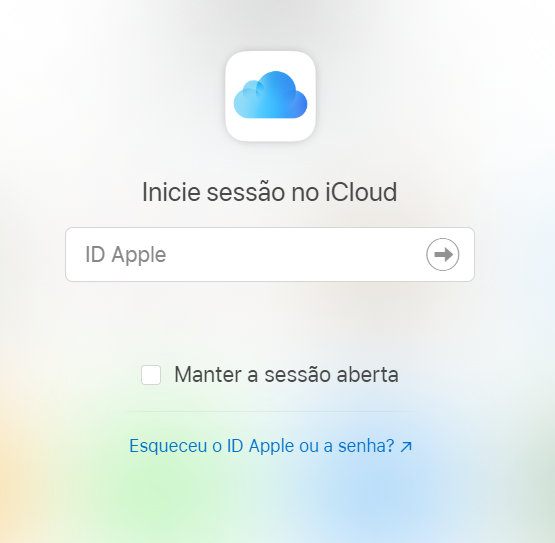
Digite o seu ID Apple
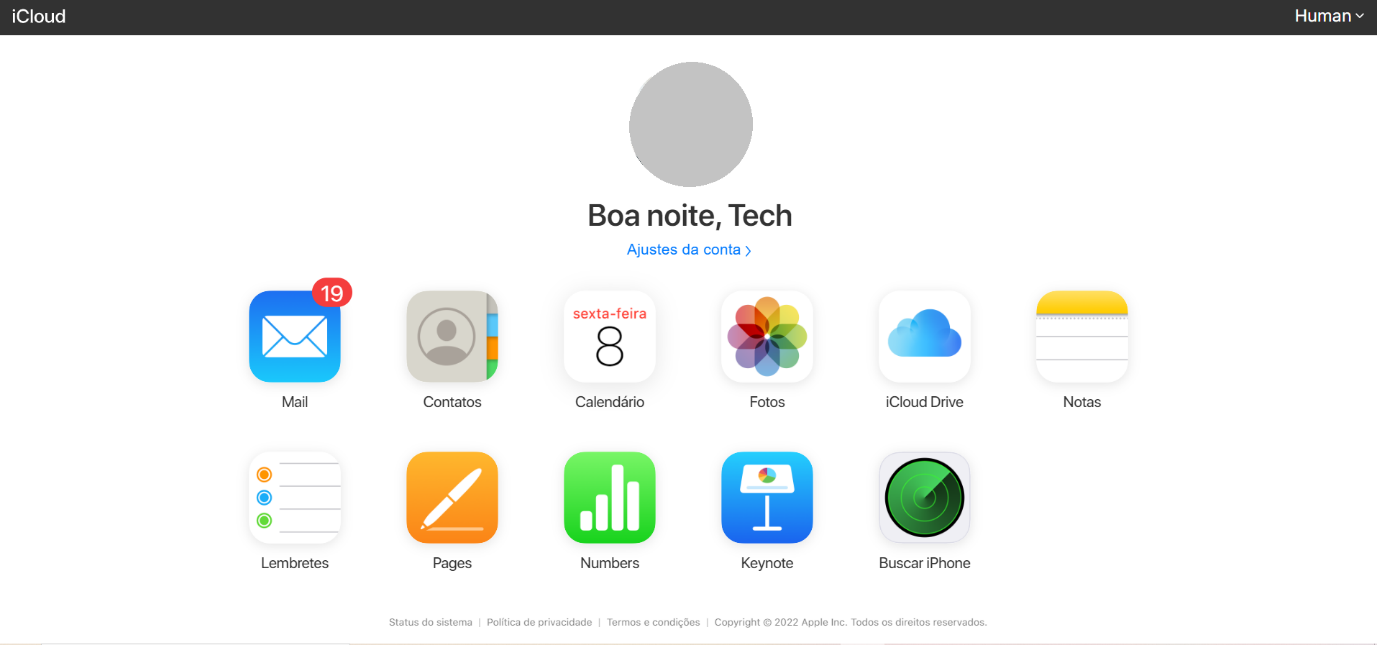
Clique em Buscar iPhone
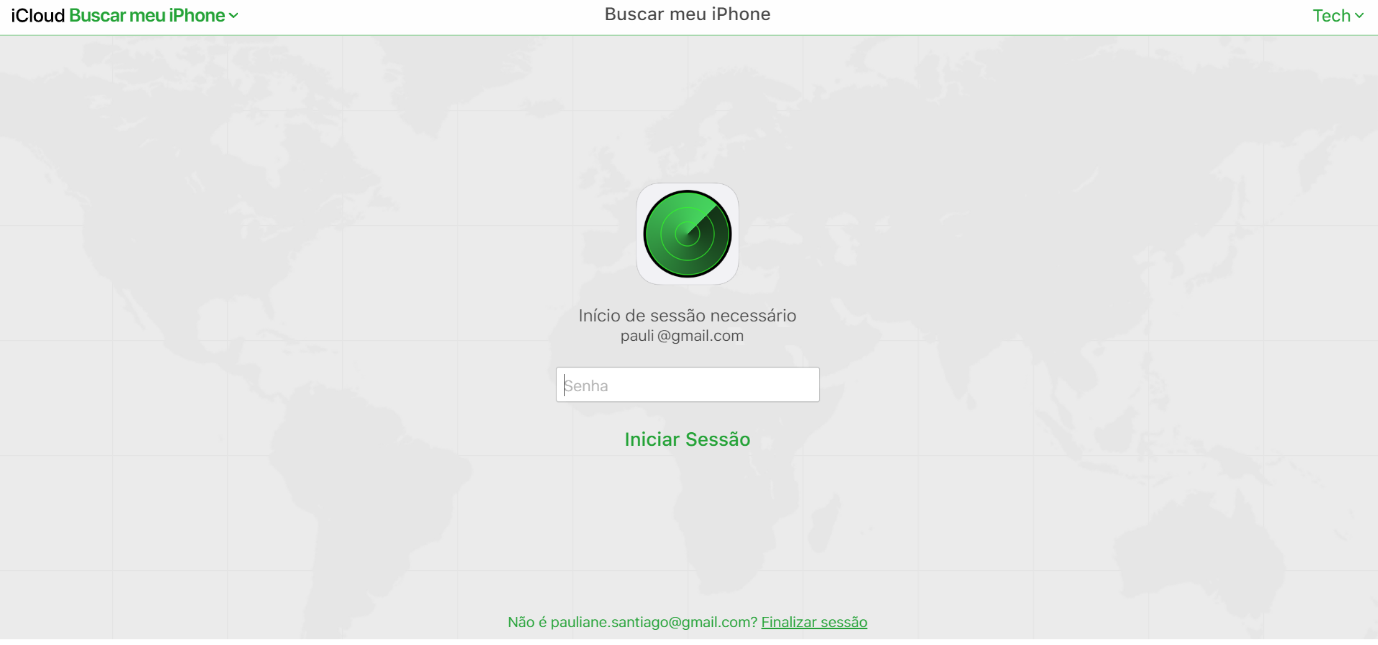
Forneça suas credenciais Apple novamente
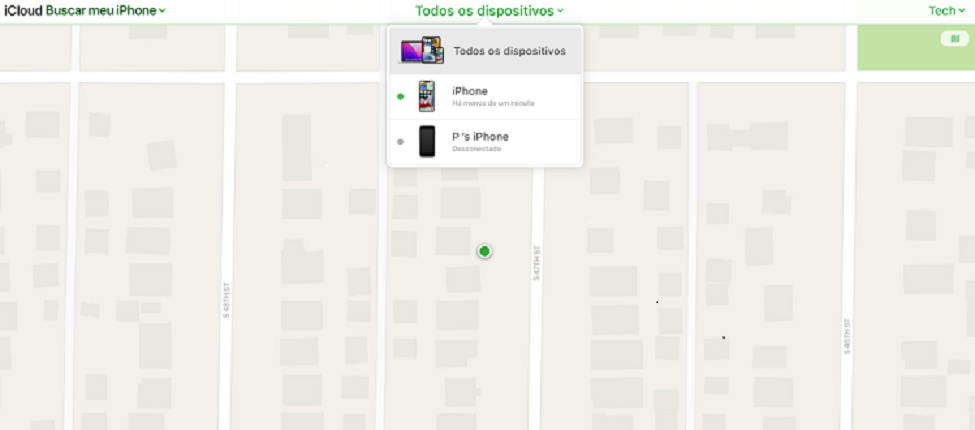
Em “Todos os dispositivos”, escolha o iPhone que você deseja formatar
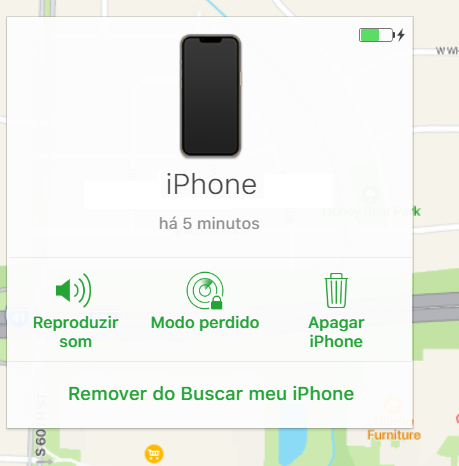
Clique em “Apagar iPhone”
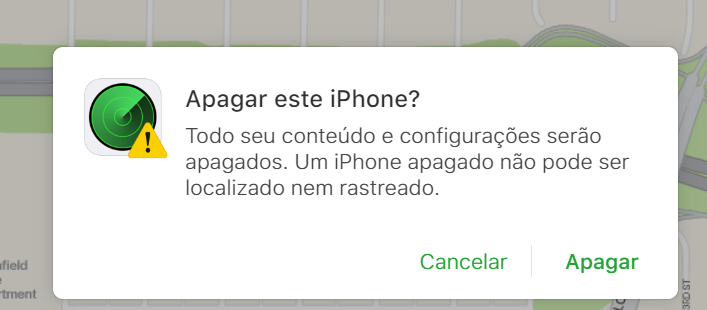
Confirme a ação clicando em apagar novamente
Situação 02: Usando Buscar iPhone no App
Você deve estar se perguntando como eu consigo usar o Buscar iPhone no iPhone bloqueado ou inativo. Você não pode usar seu dispositivo. Você só consegue usar este método caso tenha outro dispositivo iOS. Pode ser o aparelho de alguém de sua família ou de um amigo. Vamos ver como esta solução funciona passo-a-passo.
- Execute Buscar em outro iPhone ou em outro dispositivo iOS.
- Faça login de sua com conta Apple usando ID Apple e senha. Esta conta deve ser a que está conectada no iPhone que você está tentando desbloquear.
- Uma lista de dispositivos será exibida. Escolha o iPhone que você está tentando desbloquear.
- A localização atual e outras opções serão apresentadas na interface.
- Toque em “Apagar iPhone”. O dispositivo vai solicitar confirmação.
- Após confirmação, o processo vai começar.
Método 04: Esqueceu sua senha? Desbloquear iPhone via Backup do iTunes
O iTunes é um software de gerenciamento de mídia. Também tem a função “Restaurar” que auxilia no desbloqueio de um iPhone inativo. Mas a más notícias é que a Apple não atualiza este software o suficiente e há alguns erros que podem dificultar o processo de resgatar seu iPhone bloqueado.
Como usar o iTunes para desbloquear um iPhone inativo
Você pode usar um Mac ou PC para desbloquear seu iPhone inativo usando o iTunes. Se você estiver usando o macOS Catalina ou uma versão mais recente, abra o Finder! No caso do macOS Mojave ou outras versões antigas, instale e abra a versão mais recente do iTunes.
Para usuários do PC, é necessário ter certeza que o sistema operacional é Windows 8 ou mais recente e também certificar-se de ter baixado a versão mais recente do iTunes. E não esqueça de pegar um cabo USB compatível. Agora, execute os passos a seguir:
Guia Passo a Passo
Passo 1: Desligue seu iPhone
Primeiramente, certifique-se que o seu iPhone não está conectado ao seu computador. Agora, desligue seu iPhone.
Passo 2: Coloque seu iPhone no Modo de Recuperação.
- Primeiro, lembre-se que o botão que você precisa segurar no próximo passo depende do modelo do seu celular.
- Botão Lateral para iPhone 8, iPhone 8 Plus, iPhone X ou modelos posteriores, inclusive iPhone SE (2ª e 3ª gerações)
- Botão Diminuir Volume para iPhone 7 ou iPhone 7 Plus.
- Botão Início para iPhone SE (1ª geração), iPhone 6s e versões mais antigas.
- Pressione e segure o botão correto e, ao mesmo tempo, conecte seu iPhone ao computador.
- Não solte o botão até que a tela do modo de recuperação apareça na tela do telefone.
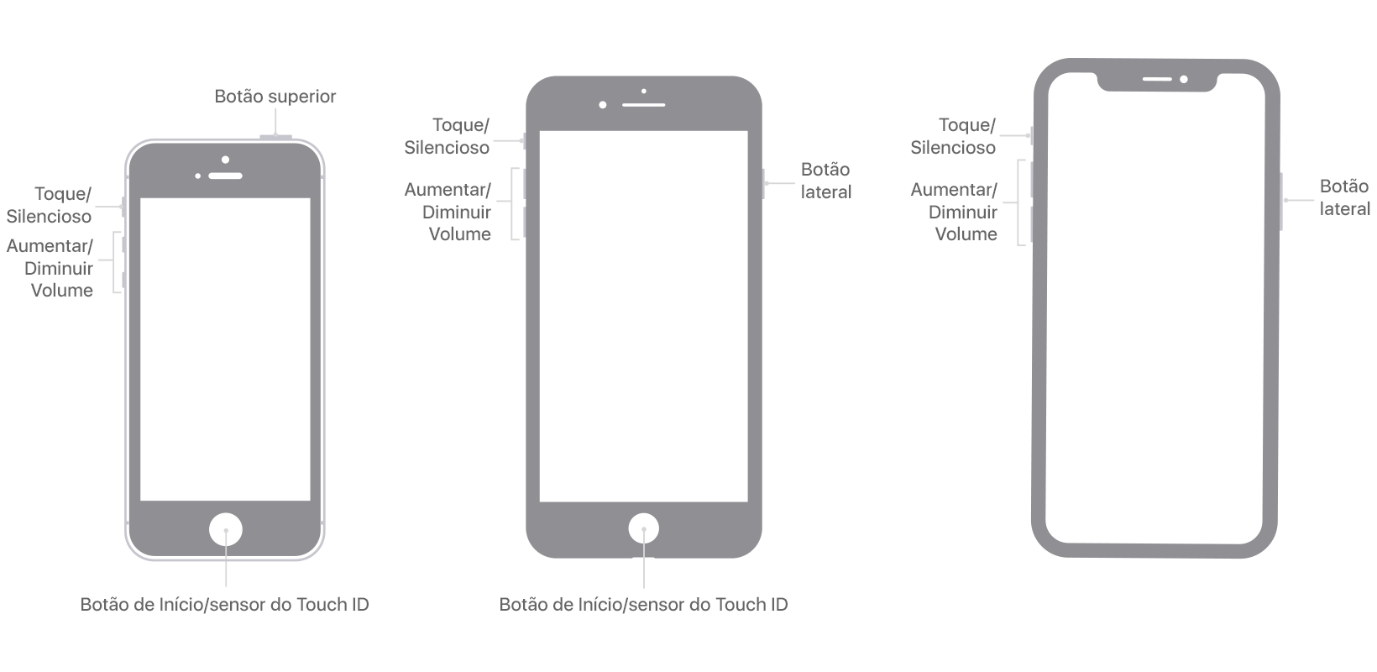
Guia de botões dos modelos do iPhone
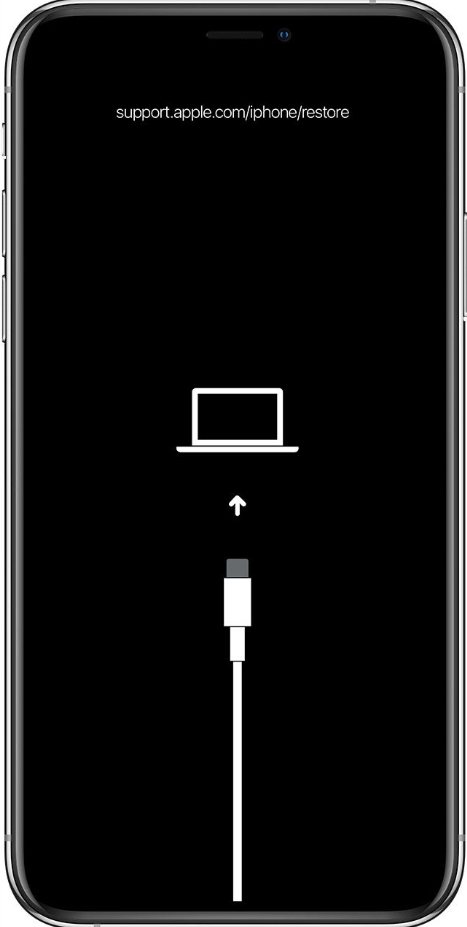
Tela do modo de recuperação
Passo 03: Restaure seu iPhone
- Execute o iTunes e imediatamente você verá a mensagem: “Ocorreu um problema no iPhone que requer atualização ou o restauro do dispositivo”. Agora você tem duas opções: Atualizar ou Restaurar. Clique em Restaurar.
- Agora clique em “Restaurar e Atualizar”.
- Uma janela de “Atualização do Software do iPhone” vai aparecer na tela do computador. Clique em Próximo e concorde com todos os termos.
- Assim que a atualização estiver baixada, uma janela vai aparecer com a seguinte mensagem: “O iTunes vai apagar e restaurar seu iPhone para a versão iOS 15.4.1 e vai verificar a restauração com a Apple”. Clique em Restaurar. .
- A barra superior vai exibir “Extraindo software...”. Isso significa que o iOS 15.4.1 iTunes está se preparando para restaurar o programa neste iPhone.
- Você vai ver a barra de progresso da restauração juntamente com a logo da Apple. Assim que a restauração estiver completa, seu iPhone vai reiniciar automaticamente. Após finalizado, você pode reconfigurar seu dispositivo e criar uma nova senha de desbloqueio de tela.
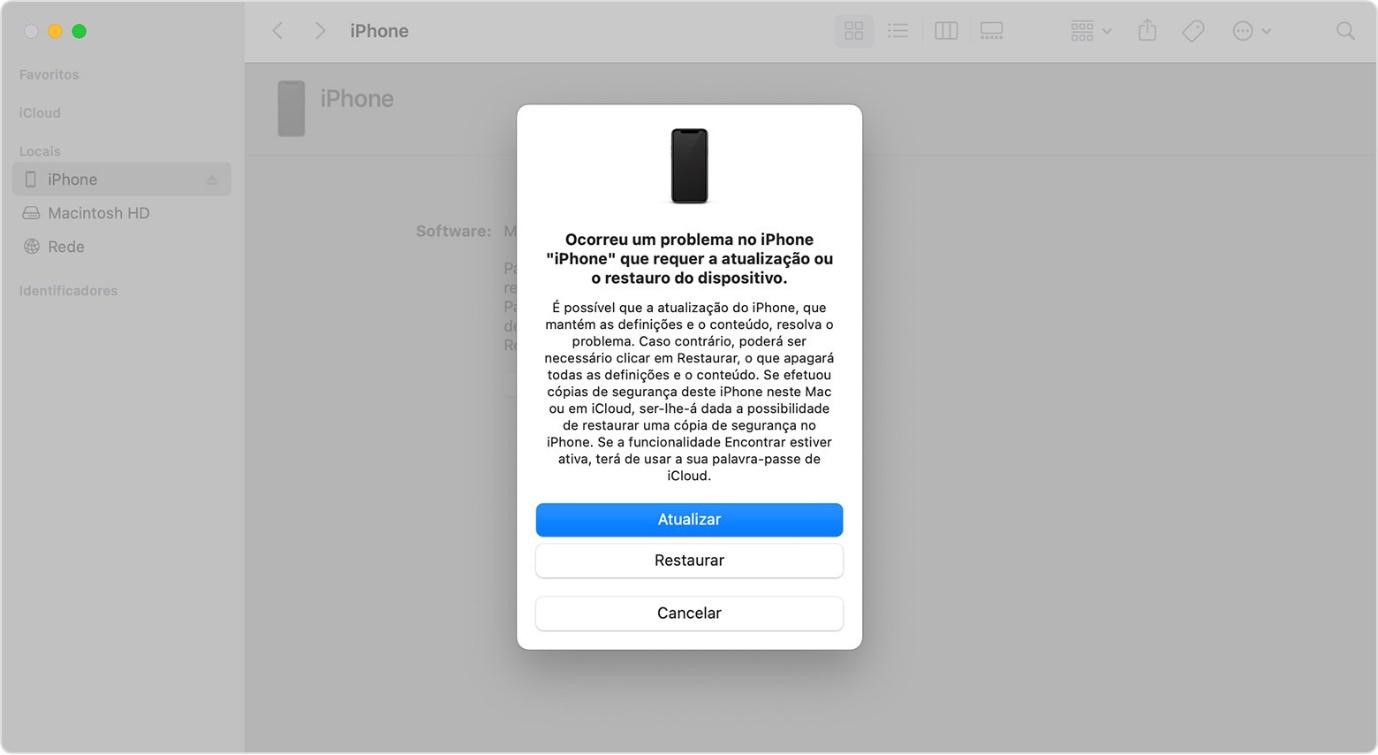
Janela pop-up, clique em restaurar
Método 05: Desbloquear iPhone Inativo via iPhonePass, sem perda de dados
Você quer desbloquear seu iPhone inativo sem perder dados? Você pode fazer isso com iPhonePass, uma ferramenta de desbloqueio gratuita lançada pela Mobitrix. É compatível dos modelos iPhone 5s ao iPhone X. Uma vez que há uma vulnerabilidade nos modelos antigos do iPhone, há a possibilidade de fazer jailbreaking que lhe permite ter autoridade suficiente para apagar e modificar seu código de tela.
Preparação:
- Prepare seu MAC (qualquer versão)
- Baixe a ferramenta de desbloqueio – iPhonePass
- Baixe a ferramenta de jailbreak – Checkra1n
Passos:
- Para fazer o Jailbreak no seu iPhone, execute Chackra1n e toque em Começar.
- Certifique-se que o iPhone não esteja conectado antes de ter o Checkra1n instalado.
- Depois do jailbreaking, não use o iPhone.
- Agora, conecte seu MacBook ao seu iPhone inativo.
- Deixe que o iPhone e o MAC estabeleçam uma conexão entre si. Abra o “Terminal” e insira este comando “sudo iproxy 22 44”.
- Agora você pode remover sua senha e clicar duas vezes. Apague o script “deliphonepass.sh”
Depois de completar o processo, sua senha do iPhone vai ser removida, mas todos os seus dados estão seguros. Agora, simplesmente vá para o seu iPhone, como sempre, e redefina uma nova senha.
Depois de resetar a senha, você deve desativar o jailbreaking do seu iPhone, uma vez que manter o dispositivo neste modo não é seguro. Parece complicado, mas o Mobitrix Prefix pode resolver seu problema. Ele desativa o jailbreaking sem afetar seus dados.
Observação: Este método só funciona nos dispositivos compatíveis, como descrito anteriormente.
Como evitar que meu dispositivo seja bloqueado novamente?
A prevenção é sempre melhor que a cura. Então, antes de ter seu iPhone bloqueado, siga estas medidas preventivas.
- Primeiramente, configure uma camada de proteção adicional como Face ID ou Touch ID
- Em intervalos regulares, faça backup dos seus dados para evitar perda de dados se uma tragédia acontecer
- Desative a opção “Levante para Acordar” ou “Toque para Acordar” para evitar que o dispositivo seja bloqueado acidentalmente.
- Crie uma senha fácil de lembrar
- Se você está compartilhando seu iPhone com outra pessoa, remova o código de desbloqueio de tela. Se necessário, crie contas diferentes com senhas diferentes.
- Se você configurar um limite de erros para sua senha, evite digitar sua senha múltiplas vezes seguidas.
Perguntas Frequentes
- Posso desbloquear um iPhone inativo sem perder dados?
- Por quanto tempo o iPhone fica inativo?
Não importa se você está usando um método Apple ou programa de terceiros, você vai perder todos os seus dados caso você não tenha um backup atualizado. Se você quer utilizar uma ferramenta profissional, usar o Mobitrix LockAway é recomendado.
Depende da quantidade de vezes que você errou sua senha.
- Se você inseriu a senha errada 6 vezes, seu iPhone vai ficar bloqueado por 1 minuto.
- Se você inseriu a senha errada 7 vezes, seu iPhone vai ficar bloqueado por 5 minutos.
- Se você inseriu a senha errada 8 vezes, seu iPhone vai ficar bloqueado por 15 minutos.
- Se você inseriu a senha errada 9 vezes ou mais, seu iPhone vai ficar bloqueado por 60 minutos.
Depois de 10 tentativas, seu iPhone será bloqueado e você vai ver uma mensagem dizendo que seu iPhone está inativo conecte ao iTunes. Adicionalmente, seus dados podem ser apagados se seu iPhone está configurado para apagar todos os seus dados após inserir a senha errada 10 vezes.
Seu iPhone pode ficar inativo por diversos motivos. Quando o iPhone fica bloqueado, você pode escolher o método mais adequado para a sua situação. A chave é escolher o melhor método para você. Por fim, se você está procurando por uma forma fácil de como desbloquear o iPhone, considere explorar o Mobitrix LockAway.


